V Linuxu potřebujeme dobrou bitcoinovou peněženku, ale neMáte zájem se vypořádat s nepříjemným procesem nastavení? Zvažte rezervaci Zelené adresy, jedná se o peněženku založenou na prohlížeči, která se nespoléhá na kompilaci, sestavení nebo něco podobného.
Nainstalujte Chrome
Protože je tato aplikace určena pro prohlížeč (konkrétně Chrome), budete muset nainstalovat Google Chrome nebo Chromium. Chcete-li, aby tato aplikace fungovala na vaší oblíbené distribuci systému Linux, postupujte podle pokynů níže.
Poznámka: Nelíbí se vám Google Chrome a nechcete ho používat? Zkuste místo toho použít zelenou adresu s prohlížečem Vivaldi, protože je možné do něj nainstalovat rozšíření Google Chrome. Postupujte podle našeho průvodce, abyste se naučili, jak nainstalovat Vivaldi, a poté postupujte podle pokynů níže, aby zelená adresa fungovala!
Ubuntu / Debian
Google má balíček Debian připravený ke staženíUživatelé Ubuntu a Debian. Chcete-li nainstalovat prohlížeč, nejprve přejděte na oficiální stránku ke stažení a vyberte jednu z možností „Deb“. Poté otevřete okno terminálu a nainstalujte Chrome následujícím způsobem.
Poznámka: Uživatelé starších verzí Debianu možná budou muset nahradit apt pro apt-get.
cd ~/Downloads sudo dpkg -i google-chrome-stable_current_amd64.deb sudo apt install -f
Arch Linux
Google Chrome je k dispozici v Arch AUR. Postupujte podle pokynů níže.
Poznámka: Pokud některé závislosti během procesu sestavení selžou, zkontrolujte tuto stránku a nainstalujte je ručně.
sudo pacman -S git git clone https://aur.archlinux.org/google-chrome.git cd google-chrome makepkg -si
Fedora / OpenSUSE
Google má vynikající podporu pro ty na RedhatDistribuce Linuxu. Chcete-li nainstalovat, přejděte na oficiální stránku ke stažení a vyberte možnost „RPM“. Po dokončení stahování otevřete terminál a podle těchto pokynů spusťte prohlížeč.
cd ~/Downloads
Fedora
sudo dnf install google-chrome-stable_current_x86_64.rpm
OpenSUSE
sudo zypper install google-chrome-stable_current_x86_64.rpm
Jiné Linuxy
Vezme to mnoho různých operačních systémů Linuxsami dekompilovat balíčky Google Chrome Debian / RPM ve snaze zajistit, aby prohlížeč pracoval na své vlastní distribuci Linuxu. Pokud nemůžete nechat Chrome pracovat s distribucí Linuxu, z jakéhokoli důvodu je nejlepší alternativou pouze nainstalovat prohlížeč Chromium.
Chromium je Chrome všemi způsoby, které se počítají. V zásadě je tento prohlížeč otevřenou verzí úsilí prohlížeče Google a obsahuje mnoho stejných funkcí. Má dokonce podporu pro Google Sync. Prakticky všechny běžné linuxové distribuce mají vynikající podporu pro prohlížeč Chromium, takže nalezení nativní, instalovatelné verze je snadné.
Chcete-li nainstalovat prohlížeč Chromium, otevřete okno terminálua ve Správci balíků nebo v „obchodě se softwarem“ vyhledejte výraz „Chromium“ nebo „Prohlížeč Chromium“. Poté postupujte podle pokynů níže, aby zelená adresa fungovala.
Nainstalujte zelenou adresu
Do prohlížeče Google Chrome lze přidat zelenou adresu,Vivaldi, Chromium a další prohlížeče Linux založené na prohlížeči Chrome v obchodě App Chrome. Klikněte na tento odkaz zde a klikněte na tlačítko Přidat do Chromu. Nechte aplikaci stáhnout a přidat se do svého prohlížeče.
Jakmile kliknete na „Přidat aplikaci“, měla by se v části „aplikace“ v prohlížeči Chrome / Vivaldi / Chromium objevit zelená adresa. Spusťte aplikaci kliknutím na ikonu Zelená adresa.
Poznámka: Nemůžete přistupovat k aplikacím Chrome? Zkuste vstoupit chrome: // apps / na nové kartě.
Spuštění zelené adresy ji neotevře v prohlížeči. Místo toho využívá běhový modul Chrome a spouští se mimo prohlížeč jako každá jiná aplikace.
V aplikaci klikněte vpravo nahoře na tlačítko „vytvořit novou peněženku“. Při vytváření nové peněženky Zelená adresa postupujte podle pokynů.
Odesílání plateb
Chcete-li odeslat platbu pomocí zelené adresy, přihlaste sesvůj účet a na levé straně aplikace klikněte na tlačítko Odeslat. Do pole „Příjemce“ vložte adresu BTC příjemce. Poté vyplňte „Částka“ (v BTC nebo USD).

Po přidání částky a adresy BTC vyplňte sekci Memo s popisem, za co je platba určena. Pokud všechno vypadá dobře, klikněte na „Zkontrolovat a odeslat“.
Příjem plateb
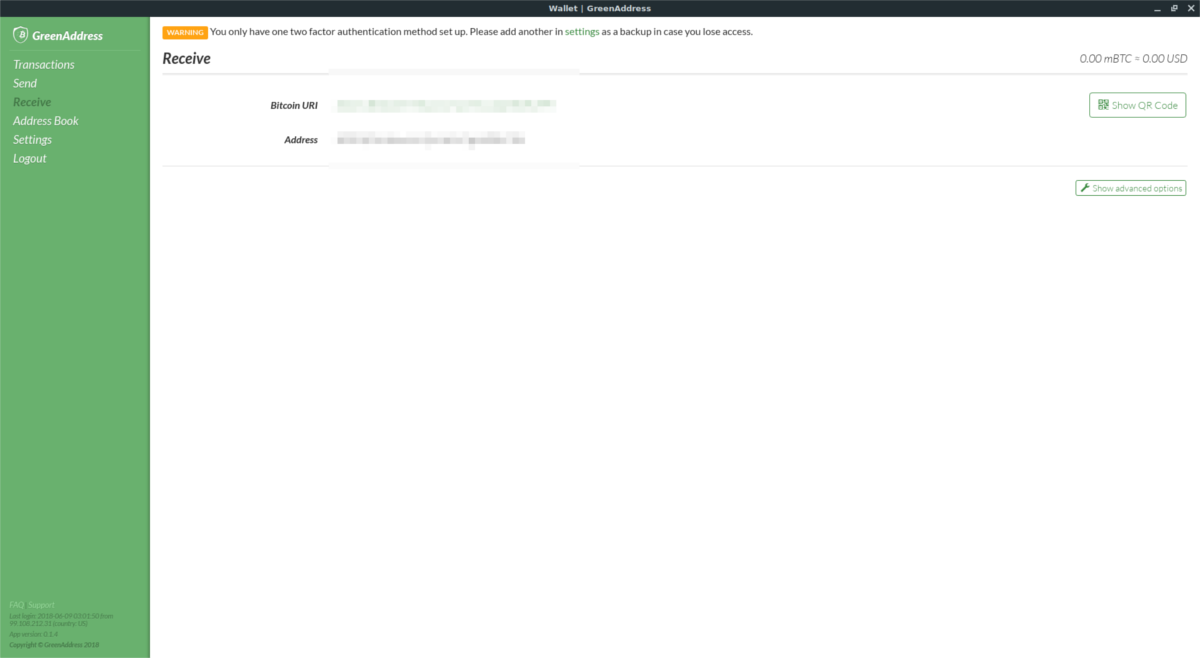
Potřebujete obdržet platbu na zelené adrese? Na postranním panelu klikněte na tlačítko „Přijmout“. V části Přijmout zkopírujte svou BTC adresu a pošlete ji každému, kdo vám zaplatí. Všechny platby se zobrazí ve vašem zůstatku BTC v horní části obrazovky.
Zástupce na ploše pro zelenou adresu
Zamiřte na chrome: // appsa klepněte pravým tlačítkem myši na ikonu Zelená adresa. V zobrazené nabídce vyhledejte možnost „Vytvořit zástupce“ a vyberte ji. Výběrem možnosti „vytvořit zástupce“ vyvoláte nabídku v prohlížeči Chrome, která vám umožní vytvořit vlastní položku zástupce na ploše a položku nabídky aplikace.
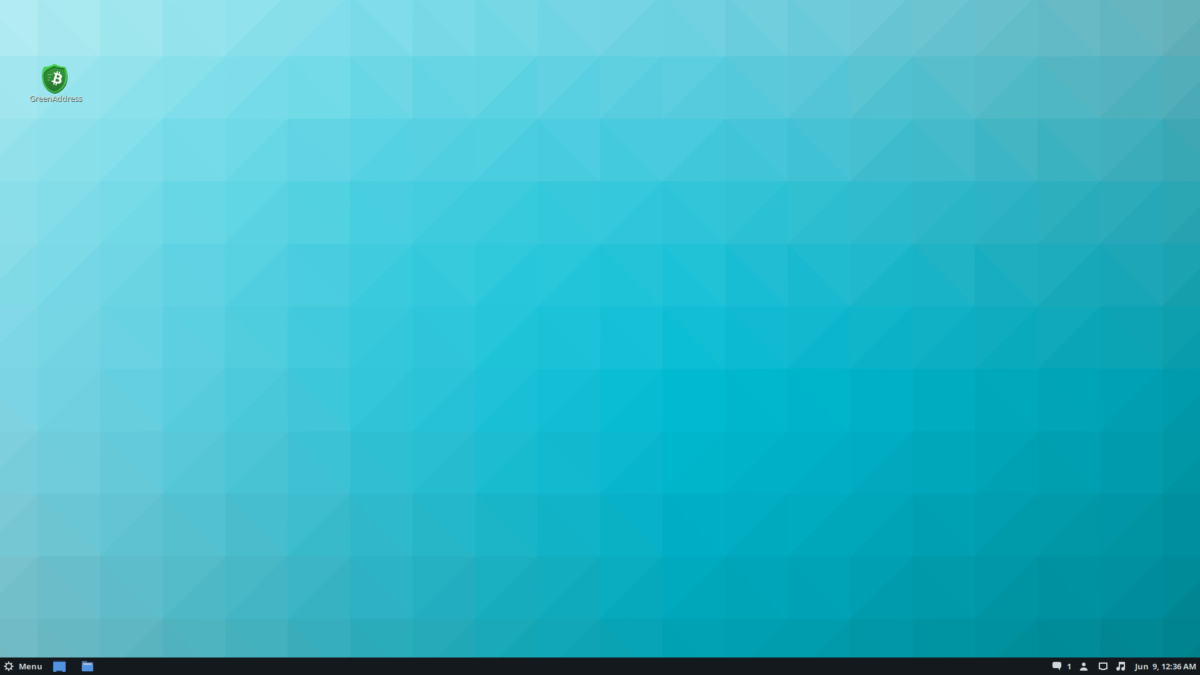
Chcete pouze vytvořit zástupce na ploše? Zrušte výběr tlačítka nabídky „aplikace“.
Klávesové zkratky dokončíte kliknutím na tlačítko „vytvořit“.
Další způsoby použití zelené adresy
Peněženka Green Address Bitcoin je hvězdnádesktop díky aplikaci Chrome, ale není to jediný způsob, jak tento program používat. Ukázalo se, že Peněženka Zelené adresy má také mobilní aplikaci nebo dvě (Android a iOS). Pokud rádi používáte peněženku na ploše, ale přáli byste si, abyste měli podobné zkušenosti i na svém mobilním zařízení, vyplatí se to vyzkoušet.
Zelená adresa je k dispozici na iTunes i na Google Play. Uživatelé systému Android se navíc mohou rozhodnout nainstalovat zelenou adresu prostřednictvím obchodu s aplikacemi F-Droid pouze s otevřeným zdrojovým kódem.












Komentáře